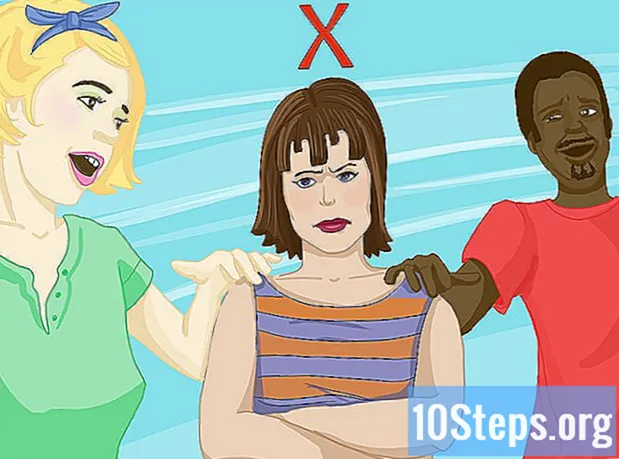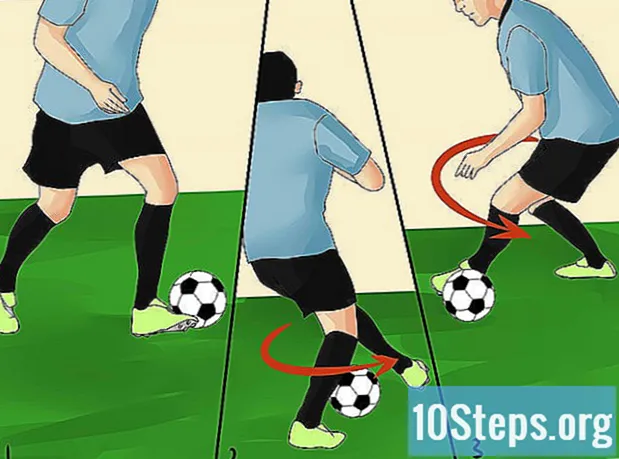Turinys
Šis straipsnis išmokys jus konfigūruoti ir prisijungti prie FTP serverio „Ubuntu Linux“ kompiuteryje. FTP serveriai yra naudingi failams kompiuteryje saugoti ir kitiems prieiti. Pirmiausia turėsite sukurti FTP serverį, kad galėtumėte prie jo prisijungti. Taip pat rekomenduojama atnaujinti „Ubuntu“ į naujausią galimą versiją.
Žingsniai
1 iš 4 dalis: FTP sistemos diegimas
Įsitikinkite, kad Ubuntu yra atnaujintas. „Ubuntu 17.10“ ir naujesnių versijų failų keliai šiek tiek skiriasi nuo ankstesnių versijų, todėl atnaujinkite sistemą, jei dar to nepadarėte: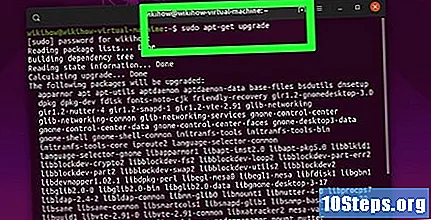
- Atidarykite programą „Terminalas“.
- įrašykite „sudo apt-get“ atnaujinimas ir paspauskite klavišą ↵ Įveskite.
- Įveskite slaptažodį ir paspauskite mygtuką ↵ Įveskite.
- įrašykite y kai būsite paraginti ir paspauskite mygtuką ↵ Įveskite.
- Palaukite, kol diegimas bus baigtas, ir paprašykite iš naujo paleiskite kompiuterį.
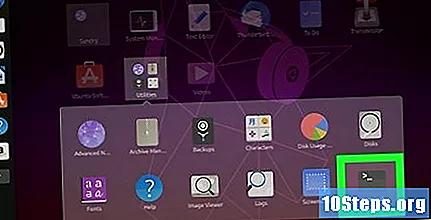
Atidarykite terminalą. Spustelėkite meniu Programos⋮⋮⋮, slinkite žemyn ir spustelėkite nespalvotą piktogramą Terminalas.- „Terminalą“ taip pat galite atidaryti paspausdami klavišus Alt+„Ctrl“+T.
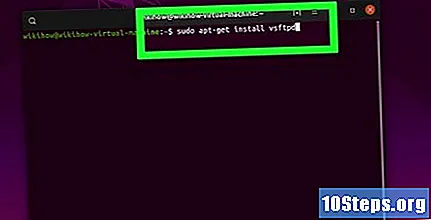
Vykdykite VSFTPD diegimo komandą. įrašykite sudo apt-get install vsftpd „terminale“ ir paspauskite mygtuką ↵ Įveskite.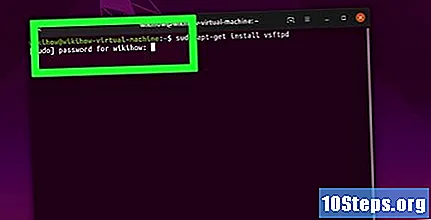
Įveskite slaptažodį. Įveskite slaptažodį, naudojamą prieigai prie kompiuterio, ir paspauskite mygtuką ↵ Įveskite.
Palaukite, kol įdiegs VSFTPD. Šis veiksmas gali užtrukti nuo 5 iki 20 minučių, atsižvelgiant į dabartinius FTP nustatymus ir interneto ryšį, todėl būkite kantrūs.
Įdiekite „FileZilla“. Ši programinė įranga bus naudojama norint pasiekti ir įkelti failus į serverį. Norėdami jį įdiegti: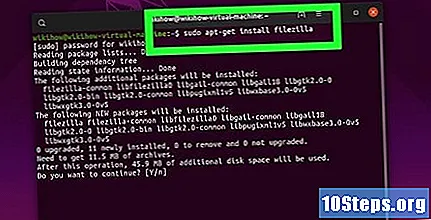
- įrašykite „sudo apt-get install filezilla“.
- Parašykite slaptažodį dar kartą.
- Palaukite, kol diegimas bus baigtas.
2 iš 4 dalis: FTP serverio nustatymas
Atidarykite VSFTPD diegimo failą. Norėdami tai padaryti, įveskite sudo nano /etc/vsftpd.conf ir paspauskite klavišą ↵ Įveskite. Norėdami įjungti (arba išjungti) kai kurias VSFTPD funkcijas, turite redaguoti failą.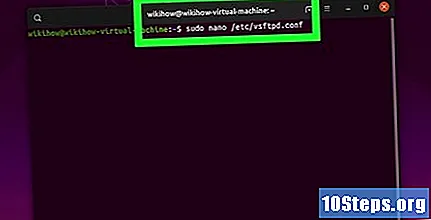
Leisti vietiniams vartotojams pasiekti FTP serverį. Norėdami slinkti žemyn iki antraštės, naudokite kryptines rodykles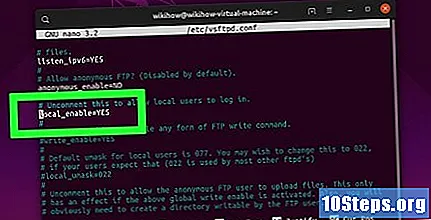
# Nepažymėkite to, kad vietiniai vartotojai galėtų prisijungti., tada pašalinkite „#“ iš eilutėslocal_enable = TAIP po juo.- Norėdami pašalinti „#“, naudokite kryptines rodykles ir pasirinkite raidę priešais ją (šiuo atveju raidę „l“) ir paspauskite mygtuką ← „Backspace“.
- Praleiskite šį veiksmą, jei linija
local_enable = TAIP jau balta.
Įgaliokite FTP įrašymo komandas. Slinkite žemyn iki antraštės
# Nepažymėkite to, kad įgalintumėte bet kokios formos FTP rašymo komandą., tada pašalinkite „#“ iš eilutėswrite_enable = TAIP žemiau.- Praleiskite šį veiksmą, jei linija
write_enable = TAIP jau balta.
- Praleiskite šį veiksmą, jei linija
Išjungti ASCII valdymą. Slinkite žemyn iki antraštės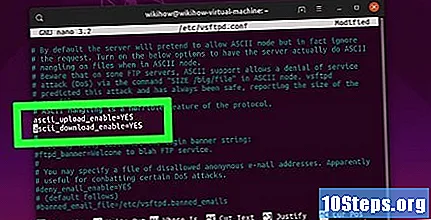
# ASCII tvarkymas yra siaubingas protokolo bruožas. tada pašalinkite „#“ iš šių dviejų eilučių:ascii_upload_enable = TAIPascii_download_enable = TAIP
Pakeiskite „chroot“ nustatymus. Slinkite žemyn iki antraštės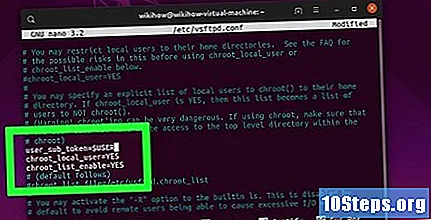
# chroot) ir pridėkite šias eilutes:user_sub_token = USER USDchroot_local_user = TAIPchroot_list_enable = TAIP- Jei yra bet kuri iš šių eilučių, prieš kiekvieną ištraukite „#“.
Pakeiskite numatytuosius „chroot“ nustatymus. Slinkite žemyn iki antraštės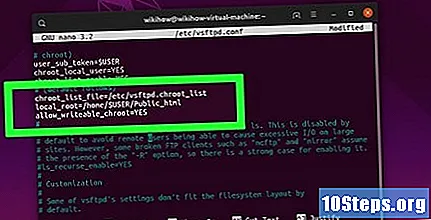
(pagal nutylėjimą seka) ir pridėkite šias eilutes:chroot_list_file = / etc / vsftpd.chroot_listlocal_root = / home / $ USER / Public_htmlallow_writeable_chroot = TAIP- Jei yra bet kuri iš šių eilučių, prieš kiekvieną ištraukite „#“.
Įgalinkite parinktį „Ls recurse“. Pereikite prie antraštės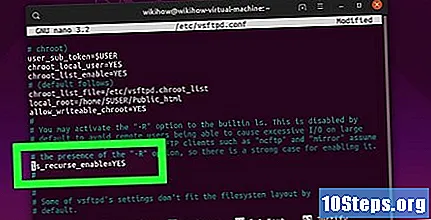
# Galite suaktyvinti parinktį „-R“ ... ir pašalinkite „#“ iš eilutėsls_recurse_enable = TAIP po juo.
Išsaugokite failą ir išeikite iš redaktoriaus. Padaryti tai: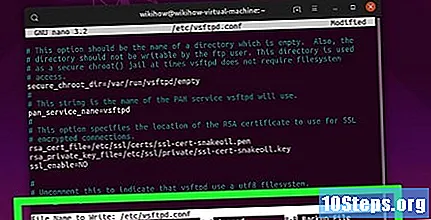
- Paspauskite klavišus „Ctrl“+X.
- įrašykite y.
- Paspauskite mygtuką ↵ Įveskite.
3 iš 4 dalis: Vartotojo vardų įtraukimas į „CHROOT“ sąrašą
Atidarykite teksto failą „chroot“. Norėdami tai padaryti, įveskite sudo nano /etc/vsftpd.chroot_list ir paspauskite klavišą ⏎ Grįžti.
- Pereikite prie paskutinio veiksmo, jei nenorite suteikti prieigos prie FTP serverio konkretiems vartotojams.
Įveskite slaptažodį. Įveskite slaptažodį, naudojamą prisijungti prie „Ubuntu“, ir paspauskite mygtuką ↵ Įveskite. Tai darant bus atidarytas „chroot“ tekstinis failas.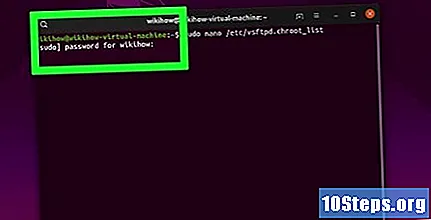
- Jei slaptažodis neprašytas, praleiskite šį veiksmą.
Įtraukite vartotojo vardus į sąrašą. Įveskite savo vartotojo vardą ir paspauskite mygtuką ↵ Įveskite, tada pakartokite su kitais vartotojais, kuriems norite suteikti prieigą prie serverio katalogų.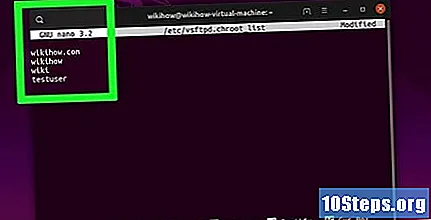
Išsaugokite sąrašą. Paspauskite klavišus „Ctrl“+X, įveskite y ir iš vieno ↵ Įveskite. Tada sąrašas bus išsaugotas.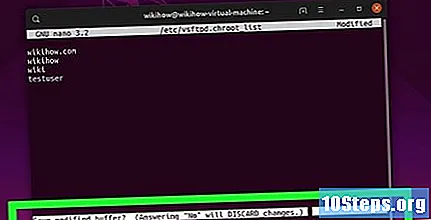
Iš naujo paleiskite VSFTPD. Norėdami tai padaryti, įveskite sudo systemctl paleisti iš naujo vsftpd ir paspauskite klavišą ↵ Įveskite. Tada VSFTPD bus paleistas iš naujo, įsitikindamas, kad pakeitimai buvo išsaugoti. Dabar galite pasiekti savo FTP serverį.
4 iš 4 dalis: Prieiga prie serverio
Nustatykite serverio adresą. Jei mokate už FTP serverio prieglobos paslaugą, norėdami prisijungti prie jos, turėsite gauti IP adresą arba FQDN.
- Jei naudojate savo serverį, naudokite kompiuterio IP adresą, kurį galite gauti vykdydami komandą ifconfig „terminale“, šalia „inet addr“.
- Jei „ifconfig“ neįdiegtas, įdiekite jį naudodami komandą sudo apt-get įdiegti tinklo įrankius terminale “.
- Jei naudojate savo serverį, naudokite kompiuterio IP adresą, kurį galite gauti vykdydami komandą ifconfig „terminale“, šalia „inet addr“.
Konfigūruokite uosto peradresavimą maršrutizatoriuje. Gavę IP, turėsite persiųsti srautą iš savo maršrutizatoriaus 21 prievado į jį; naudokite TCP protokolą, o ne UDP (arba jų derinį).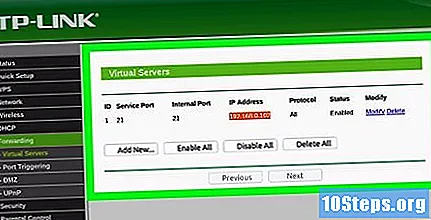
- Prievadų peradresavimas įvairiuose įrenginiuose skiriasi, todėl skaitykite gamintojo svetainę arba naudojimo vadovą.
Atidarykite „FileZilla“. įrašykite filezilla „terminale“ ir paspauskite mygtuką ↵ Įveskite. Tada jis atsidarys.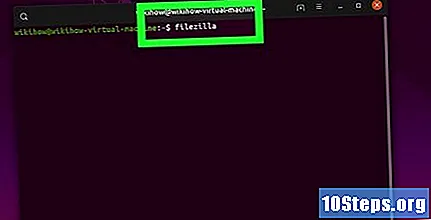
- Norėdami prisijungti per „terminalą“, įveskite ftp . Kol serveris veikia ir jis yra prijungtas prie interneto, galite prie jo prisijungti, bet negalėsite perkelti failų.
spustelėkite Archyvas viršutiniame kairiajame „FileZilla“ lango kampe. Tada atsidarys išskleidžiamasis meniu.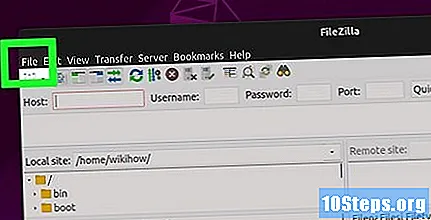
spustelėkite Svetainės vadovas ... išskleidžiamajame meniu. Tada atsidarys langas „Svetainių tvarkytuvė“.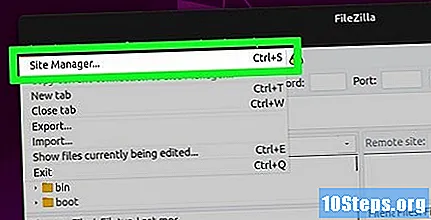
spustelėkite Nauja svetainė. Šis baltas mygtukas yra apatiniame kairiajame lango kampe. Tai padarius, „Svetainių tvarkytuvėje“ bus atidarytas skyrius „Nauja svetainė“.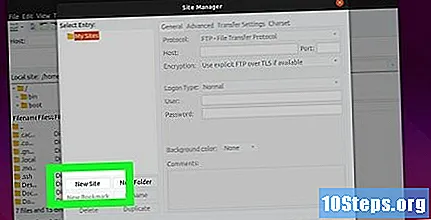
Įveskite serverio adresą. Teksto lauke „Host:“ įveskite serverio, prie kurio norite prisijungti, adresą (arba IP adresą).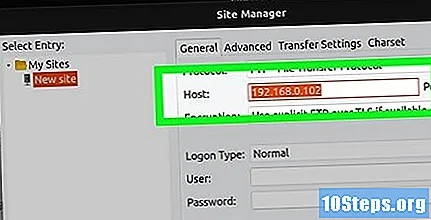
Pridėkite maršruto įrašo numerį. įrašykite 21 teksto lauke „Uostas:“.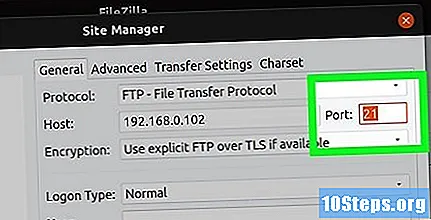
spustelėkite Prisijungti. Šis raudonas mygtukas yra puslapio apačioje. Tada „FileZilla“ sujungs kompiuterį su FTP serveriu.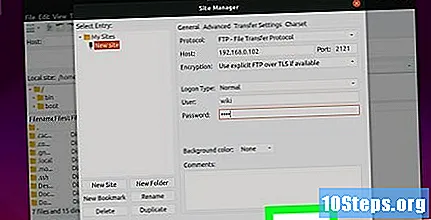
Perkelkite failus į serverį. Galite spustelėti ir vilkti aplankus iš kairiosios lango pusės į dešinę ir įkelti juos į FTP serverio puslapį.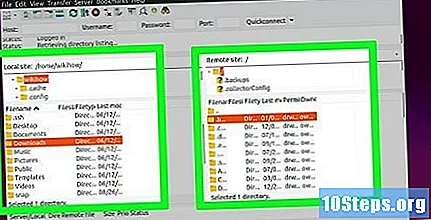
Patarimai
- 20 punkto peradresavimas gali išspręsti tinklo problemas tuo atveju, jei priglobiate savo serverį.
- Prisijungimo prie FTP serverio „Ubuntu 17“ ir naujesnėse versijose procedūra šiek tiek skiriasi nuo ankstesnių versijų, todėl atnaujinkite savo sistemą į 17.10 (ar naujesnę) versiją, jei to dar nepadarėte.
Įspėjimai
- FTP serveriai ne visada yra saugūs, ypač kai jie yra talpinami vietoje. Todėl venkite siųsti konfidencialius ar asmeninius failus į FTP serverį.